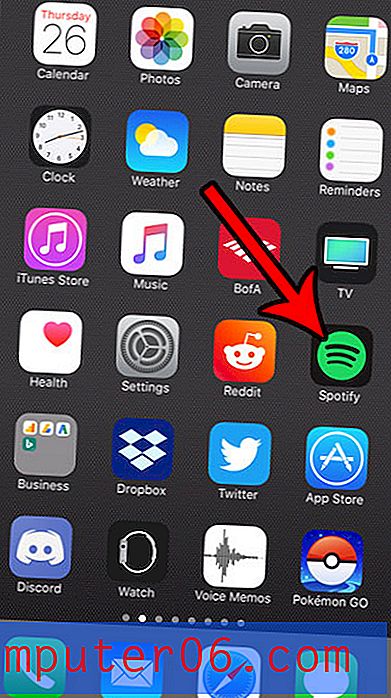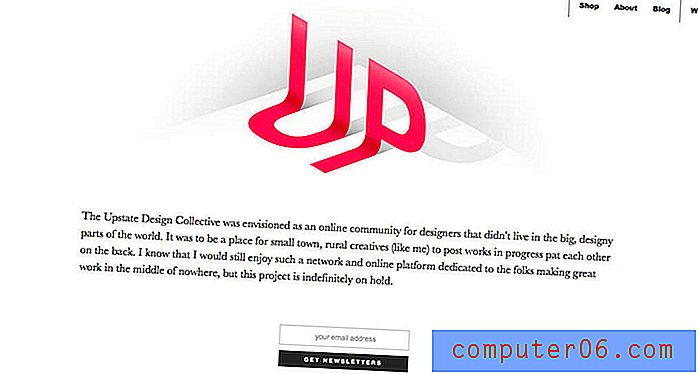Como criar uma assinatura para o seu endereço de email do Outlook.com
A implantação do novo sistema de e-mail Outlook.com da Microsoft gerou muita agitação entre as pessoas que procuram uma nova solução rápida e simples para gerenciar seus e-mails. Além disso, como bônus, muitas de suas primeiras escolhas para contas de email ainda podem estar disponíveis. Mas este não é apenas um serviço básico de email - o Outlook.com deve ser um concorrente direto com alguns dos maiores nomes da hospedagem de email, e isso significa oferecer várias maneiras de personalizar sua conta. Uma das ações que você pode fazer após criar sua conta é aprender a criar uma assinatura para o seu endereço de email do Outlook.com . Isso permitirá que você adicione automaticamente uma assinatura no final de cada mensagem de email que você enviar.
Assinatura de email do Outlook.com
O programa regular do Microsoft Outlook é popular devido à quantidade de personalização que você pode aplicar aos seus emails. Embora a versão on-line gratuita do Outlook.com não inclua essa personalização em profundidade, ela permite que você faça mais ajustes populares, incluindo a adição de uma assinatura. Mas se você precisar de todas as opções oferecidas na versão instalável do Outlook, ainda poderá comprá-lo na Amazon.
Etapa 1: abra uma janela do navegador da Web e navegue até o Outlook.com.
Etapa 2: digite seu endereço e senha do Outlook nos respectivos campos e clique no botão Entrar .
Etapa 3: clique no ícone de roda dentada no canto superior direito da janela e clique na opção Mais configurações de email .

Etapa 4: clique no link Fonte e assinatura da mensagem, na seção Escrevendo e-mails da janela.
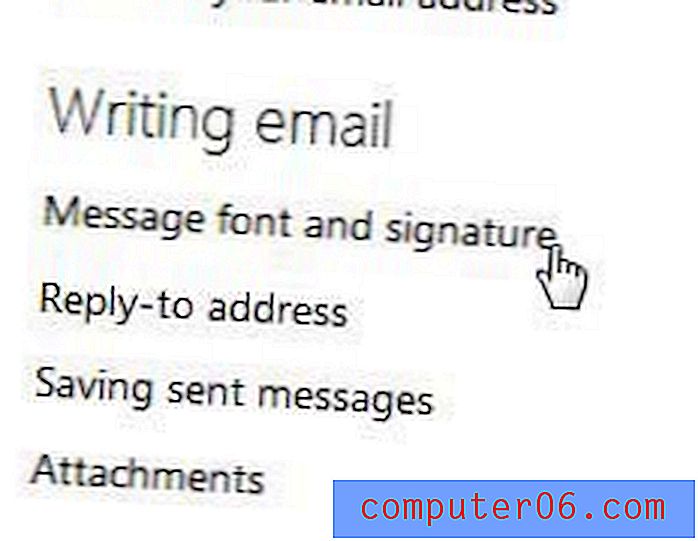
Etapa 5: digite sua assinatura na caixa em Assinatura pessoal na parte inferior da janela. Observe que existem opções diferentes na barra de ferramentas acima desta caixa que permitem alterar o texto e a fonte dos dados que você está digitando.
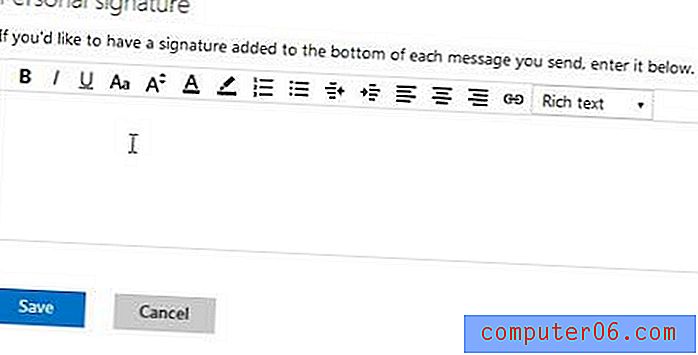
Etapa 6: clique no botão azul Salvar quando terminar de inserir sua assinatura.
Na próxima vez que você escrever um e-mail, notará que a assinatura é automaticamente adicionada na parte inferior da mensagem.